権限管理について
kansapoの権限管理についてご紹介します
はじめに
0-1 オーナー権限について
- kansapoに最初に事業所を追加した人が「オーナー」になります
- オーナー権限の移行については、オーナー又は管理者の方が別のメンバーをオーナー権限にすることが可能です
- 変更方法は、以下「権限について3:権限確認・変更方法」の「3-2 権限変更方法」をご参照ください
- 元々オーナーだった方は管理者権限に移行します
0-2 追加されたユーザーの権限について
- 追加されたユーザーは、招待時に指定された権限で追加されます
0-3 ゲスト権限について
- 「ゲスト」権限は、事業会社においては会社外部の方、会計事務所にとっては顧問先の方を招待する場合を想定した権限です(監査法人の方は「一般」でご招待ください)
- ゲスト権限でできることは「権限について① それぞれの権限でできること、できないこと」をご覧ください
0-4 AuditorとAuditeeについて
- kansapoの機能権限は、「Auditor」と「Auditee」で管理できます
- 当初ログインした状態ではAuditee権限となります
- Auditorは監査法人のメンバーの方に付与されることを想定しています
- Auditeeは被監査会社の方や、会計事務所の方及びその顧問先の方に付与されることを想定しています
- ユーザーにAuditor権限を付与するには、kansapo事務局にご連絡ください
権限について1:それぞれの権限でできること、できないこと
1-1 オーナー、管理者、一般、ゲストの権限について
| 機能 | オーナー | 管理者 | 一般 | ゲスト |
|---|---|---|---|---|
| ユーザー追加 | 〇 | 〇 | ✖ | ✖ |
| ユーザー削除 | 〇 | 〇 | ✖ | ✖ |
| 権限変更(管理者⇔一般の変更) | 〇 | 〇(*1) | ✖ | ✖ |
| カスタム部門の作成、編集、削除 | 〇 | 〇 | ✖ | ✖ |
| カスタムセグメントの作成、編集、削除 | 〇 | 〇 | ✖ | ✖ |
| カスタム取引先の作成、編集、削除 | 〇 | 〇 | ✖ | ✖ |
| 設定メニュー | 〇 | 〇 | ✖ | ✖ |
| デフォルトの機能制限 | - | - | - | あり(*2) |
| オプションの機能制限(メニューごとの制限) | - | - | 可能(*3) | 可能(*3) |
- (*1) 管理者が自らを「一般」に変更した場合、改めて自らを管理者に変更することはできなくなってしまうので、その場合は「オーナー」に問い合わせて自身を管理者に変更してもらってください
- (*2)「ゲスト」が操作できる(できない)機能について
- ゲスト権限は以下のようなメニューバーになります
| メニュー | 機能 | 操作 | ゲスト権限 |
|---|---|---|---|
| ダッシュボード | カスタムレポート | 閲覧 | 〇 |
| ダウンロード | 〇 | ||
| 作成・編集・削除 | ✖ | ||
| 未完了コメント | 閲覧 | 〇 | |
| 編集・削除(自分が作成したもののみ) | 〇 | ||
| 期間比較・月次推移・予実 | 同期した数字 | 閲覧 | 〇 |
| ダウンロード | 〇 | ||
| コメント | 作成・編集・削除(編集・削除は自分が作成したもののみ) | 〇 | |
| メモ | 閲覧 | 〇 | |
| 作成・編集・削除 | ✖ | ||
| 網羅性チェック | 実行 | 〇 | |
| 上記以外のメニュー | ー | - | ✖ |
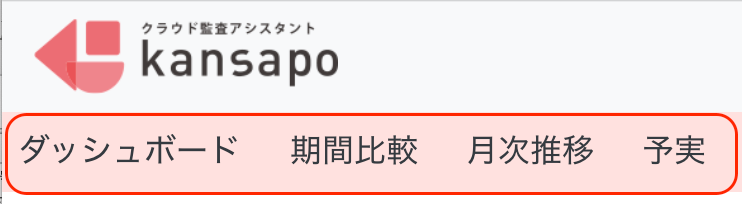
- (*3)以下「権限について2:一般、ゲストの権限をメニューごとに制限する」をご参照ください
1-2 Auditor、Auditeeの権限について
| 機能 | Auditor | Auditee |
|---|---|---|
| 科目設定(基準値の設定) | 〇 | ✖ |
| 科目詳細での基準値表示 | 〇 | ✖ |
| 科目詳細でのチェック | 〇 | ✖ |
| 科目詳細でのアップロード | 〇 | ✖ |
権限について2:一般、ゲストの権限をメニューごとに制限する
2-1 制限したユーザーごとに「編集」をクリックします
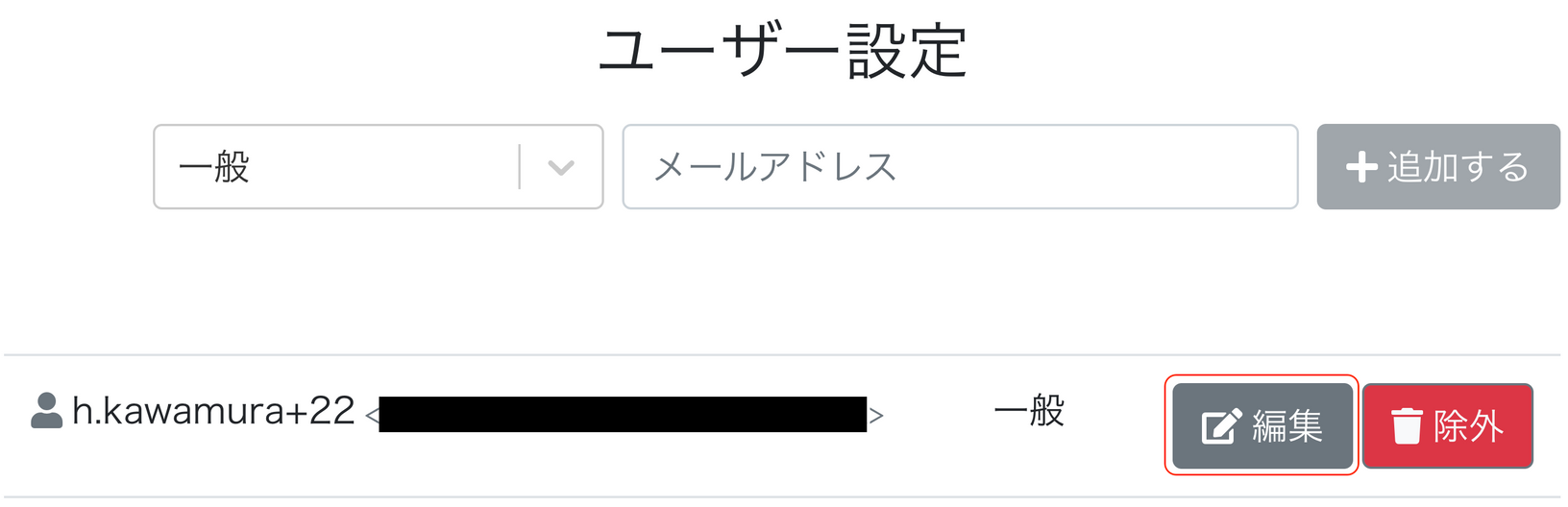
2-2 「アクセス可能な画面」を選択して保存します
- 『一般』は「設定」以外の全画面、『ゲスト』は「ダッシュボード、期間比較、月次推移、予実」から選択できます
- 指定していない場合は特に制限はありません
- オーナー、管理者権限の方は制限できませんので、「一般」か「ゲスト」に変えてから制限してください
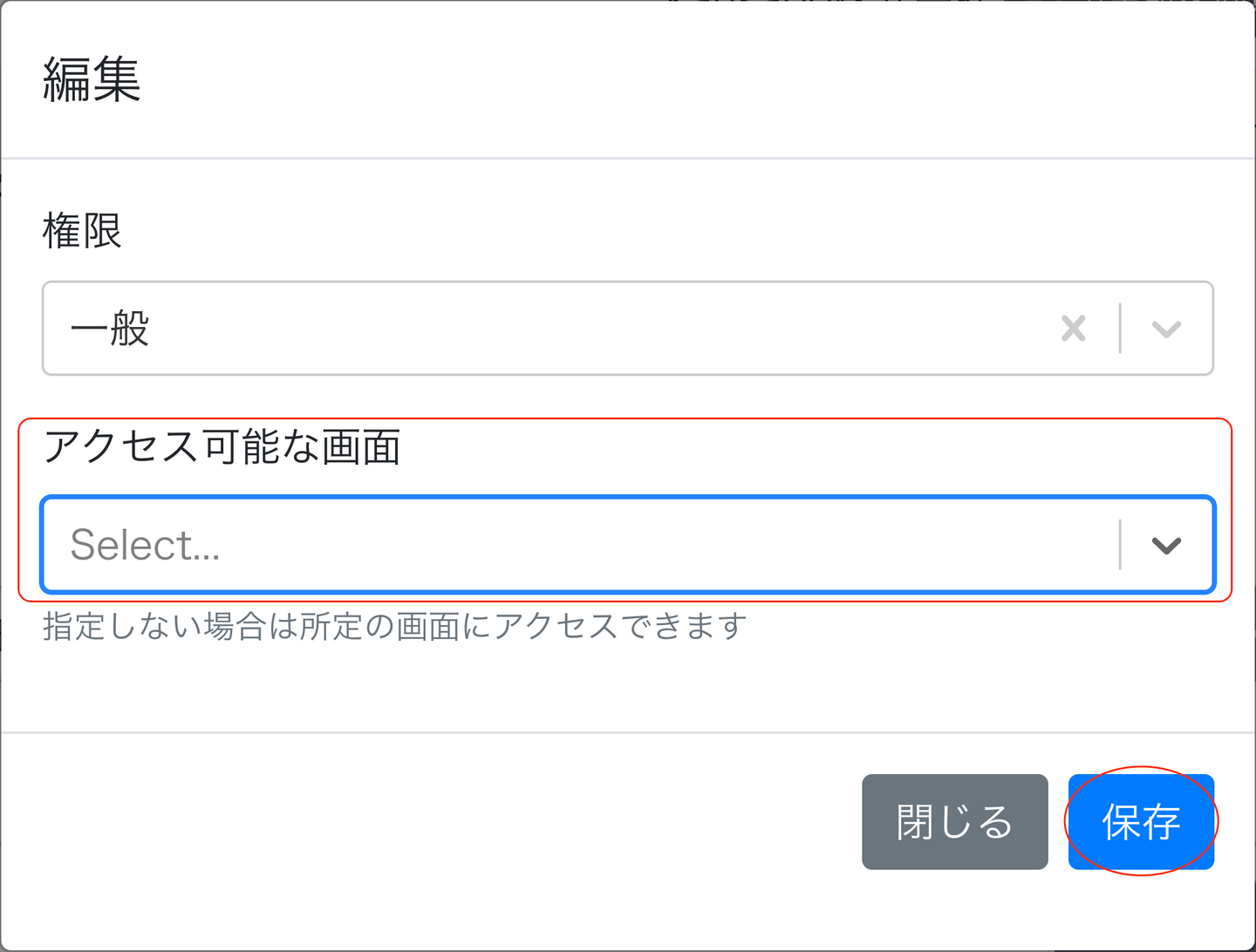
権限について3:権限確認・変更方法
3-1 「ユーザー」メニュー画面で確認します
- kansapo画面の「ユーザー」メニューにて確認できます
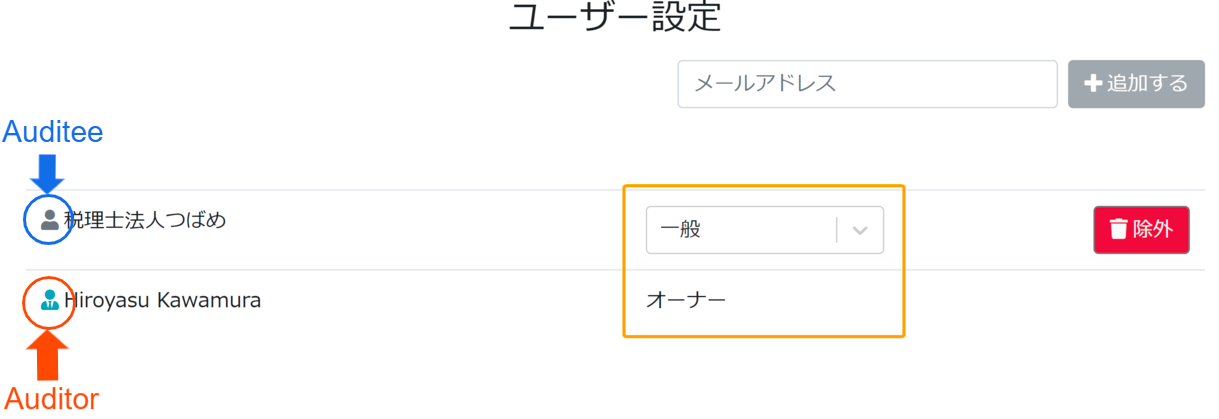
3-2 権限変更方法
- ユーザー画面にて、権限をプルダウンから選択して変更してください(オーナー権限及び管理者権限の方が変更可能)
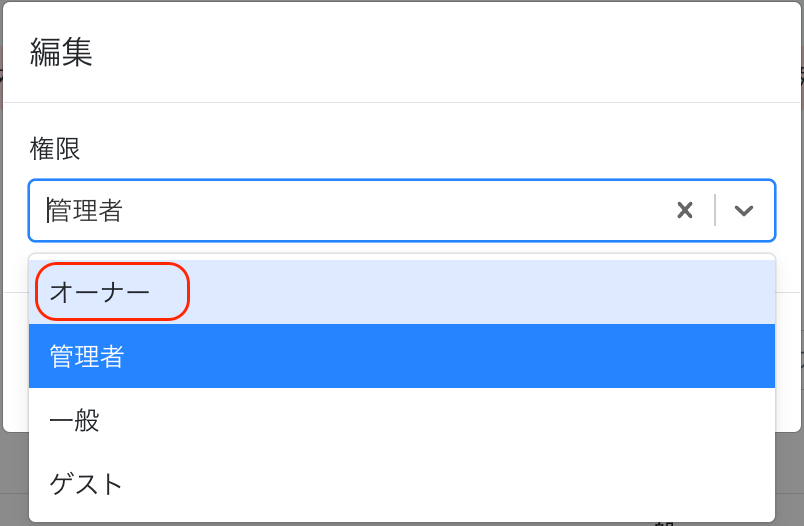
- オーナー権限の変更は、新オーナーの方(変更時点で管理者権限である必要があります)による変更のみ可能です
- 現オーナー権限のユーザー含めて、新オーナー権限となる予定のユーザー以外のユーザーの方がオーナー権限の変更をすることはできません
- 元々オーナーだった方は管理者権限に移行します
- オーナーの変更後、新オーナーによるfreee連携が必要になりますので、freeeと(再)連携する の「Tips① kansapo画面から連携する方法」をご参照いただき、連携をお願いします
